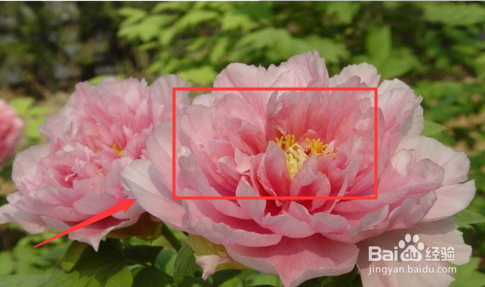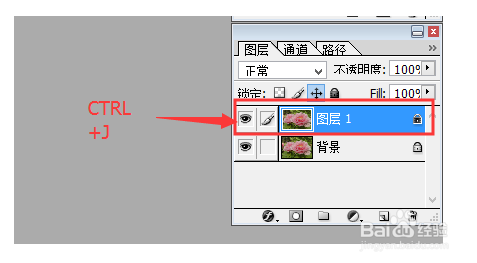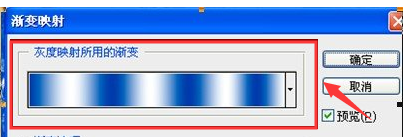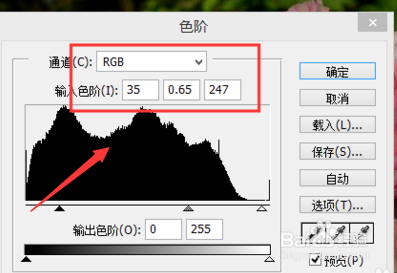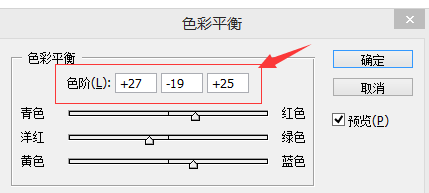PS制作一朵水晶华丽的花朵教程
1、首先我们应该打开素材图片选择“牡丹”样子的图片:按CTRL+J,进行复制背景层得到图层1,然后选择执行“滤镜”---“抽出”命令,使用边缘高光器沿着花的边缘进行描绘。
2、然后我们填充花朵的内部,再单击确定,把花朵进行抽出,填充颜色,隐藏图层1,设置图层的混合模式的“颜色”。然后接着,调整图层2的不透明度为84%。
3、接着再按住CTRL键单击图层1,选择载入选区。单击图层面板底部的“创建新的填充或调整图层”按钮,然后选择渐变映射。进行调整色阶,选择底部的图层,然后再创建新的图层,填充颜色。
4、调整色彩平衡。按住CTRL+单击图层1,将其载入选区,单击“创建新的填充巡綮碣褂或调整图层”按钮,选择“色彩平衡”。色彩排行水晶牡丹,参考值(+27,-19,+25)如图:绘制光点。
5、最后再选择画笔工具,使用画笔调板,咸犴孜稍先选择画笔笔尖形状(把直径修改为63,间距修改为79%) ,然后再接着选择散布(把散布的数量提高到641%,并且勾上“两轴”) 在画面中拖动绘制光点,制作完成。
声明:本网站引用、摘录或转载内容仅供网站访问者交流或参考,不代表本站立场,如存在版权或非法内容,请联系站长删除,联系邮箱:site.kefu@qq.com。
阅读量:41
阅读量:42
阅读量:37
阅读量:63
阅读量:34